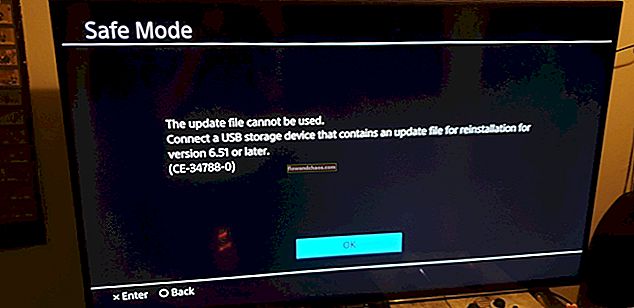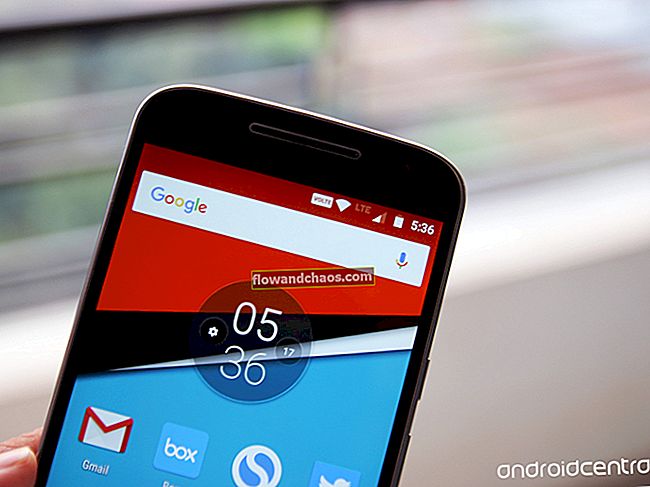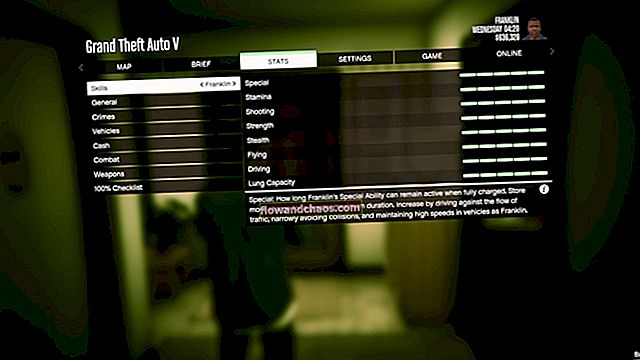Mozilla Firefox er en hurtig og bekvem webbrowser med mange gode funktioner. Men når du åbner flere sider på én gang, kan du stå over for problemet - “Advarsel: Ikke-svarende script”. Når denne meddelelse vises, kan Mozilla Firefox-browseren ikke indlæse siden og reagerer ikke. Hvis du trykker på en knap på den meddelelse, kan du ikke fortsætte med browsing. Denne guide viser dig, hvordan du kan slippe af med Warning Unresponsive Script i Mozilla Firefox-browseren.
Du kan også læse: Sådan ændres downloadmappe i Mozilla Firefox
Sådan slipper du af advarsel, der ikke svarer på script i Mozilla
Hovedårsagen til, at dette problem opstår, er, at browseren på et websted ikke kan køre JavaScript. Scriptet forhindrer Firefox i at fortsætte med arbejde, der stopper browseren automatisk, så du vil se, at Firefox ikke svarer på scriptfejl. Hvis du vil forhindre dette problem, skal du blot følge disse instruktioner:
- Åbn Mozilla Firefox-browser.
- I adresselinjen øverst i vinduet skal du skrive “about: config” og trykke på Enter-tasten.
- Derefter vil du se en advarselsmeddelelse, der siger: “Dette kan annullere din garanti”. Klik på knappen "Jeg vil være forsigtig, jeg lover".
- Du vil se mange muligheder på listen, og du skal finde de ønskede indstillinger ved hjælp af et søgefelt.
- Skriv i søgefeltet: “dom.max_script_run_time”, og tryk på Enter.
- Dobbeltklik derefter på søgningen på præferencenavnet, og det nye vindue åbnes. Der skal du indtaste nummer 30 og trykke på “OK” -knappen.

- Genstart Mozilla Firefox, og du vil ikke se denne fejl i fremtiden.
Du kan også bruge en tilføjelse kendt som "YesScript" til at rette ikke-responsiv advarsel på Firefox.
For at installere tilføjelsesprogrammet skal du klikke på Mozilla Firefox menuknap (ikon i form af tre vandrette linjer) og klikke på “Tilføjelsesprogrammer”.
Skriv "YesScript" i søgefeltet, og klik på knappen "Installer" ved siden af tilføjelsesprogrammet.

Genstart derefter Firefox, og brug ikonet på statuslinjen til at aktivere “YesScript”.
Denne tilføjelse hjælper dig med at aktivere eller deaktivere scriptet, der kører på det aktuelt åbnede websted.
Du kan også læse: Sådan låses Mozilla Firefox med adgangskode